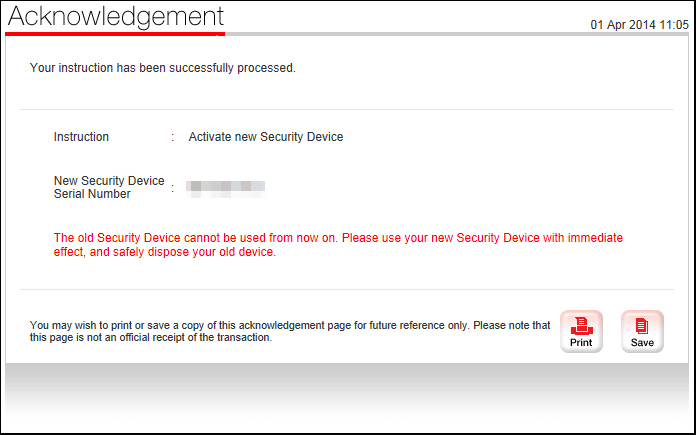HSBC香港では、現在、インターネットバンキングへのログイン用デバイスの切り替えを進めており、徐々に発送が行なわれています(2014年3月現在、発されているのは使用しているデバイスが楕円形の旧タイプの人のみ。現在カード型を使っている人は2014年8月以降発送、14年末全発送完了予定)。
新型デバイスは12個のボタンが付いたカード型で、利用を開始するにあたって、アクティベイション(有効化)が必要です。デバイスの発送日の翌日から20日以内に手続きをしないとインターネットバンキングにログインできなくなってしまいますので注意してください。
アクティベイションには、次の2つのステップがあります。
【Step1】 PINの設定
デバイス側で、PINの設定をします。
1) 右下にある緑色のボタンを2秒間押す。
2) 「NEW PIN」と表示されるので、自分で任意の4~6つの数字(6文字を推奨)を決めて入力し、左下の黄色のボタンを押す。
3) 「PIN CONF」と表示されるので、2で入力したものと同じ数字を入力する。
4) 「NEW PIN CONF」と2秒間表示されたら、PINの設定手続きは完了。「HSBC」と表示される。
デバイスを利用するには、毎回、このPINでロックを解除する必要があるので、忘れないこと。
【Step2】 デバイスのアクティベイション
1) インターネットバンキングにログインして、[Log on]をクリック。
2) UsernameとPassword、旧デバイスを使ってログインする。
3) トップページの上部の囲みの中に赤い文字で書かれている「New Security Device」欄の「Click here to activate~」の[here]の文字をクリックする。
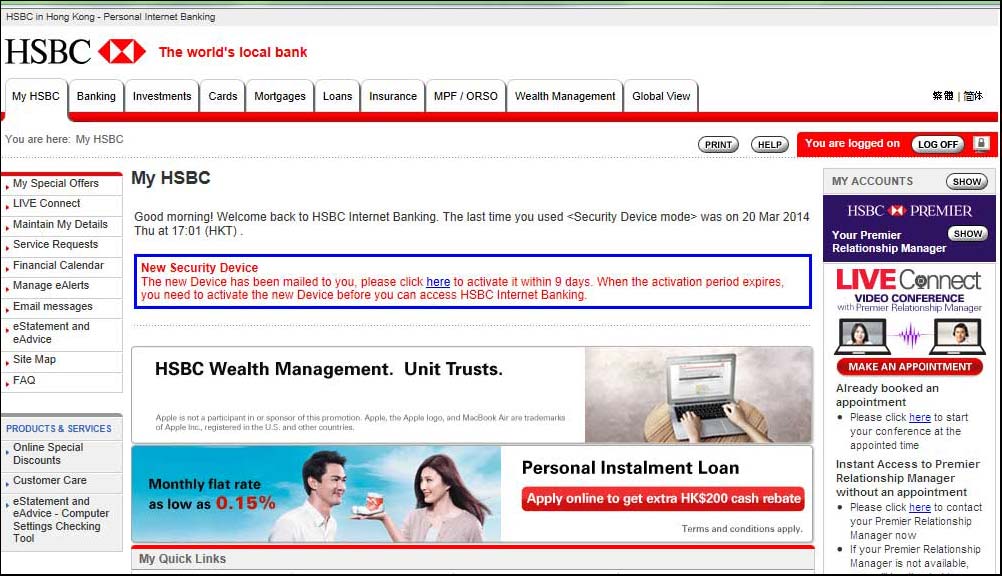
4) 新デバイスの裏に書かれている「Serial Number」を2桁-7桁-1桁で入力。
5) デバイスのロックを解除する(緑色のボタンを2秒押し、【Step1】で登録したPINを入力)。
6) 画面に「HSBC」と表示されたら、緑色のボタンを押す。
7) デバイスに表示された「Security Code」(6桁の数字)を画面に入力し、 [Confirm]をクリック。
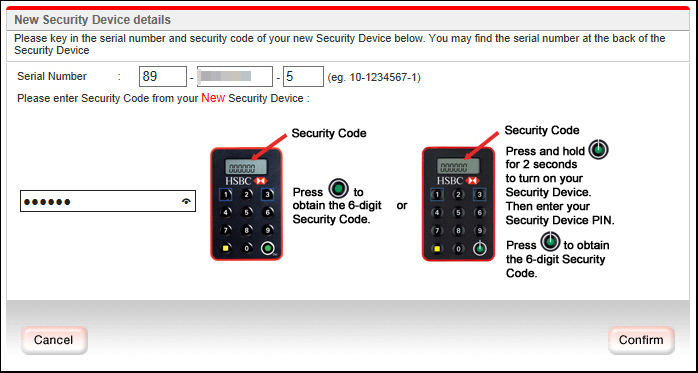
8) 旧デバイスのボタン(旧デバイスがカード型の場合は右下の緑色のボタン)を押して「Security Code」を表示させて入力。 [Confirm]をクリック。
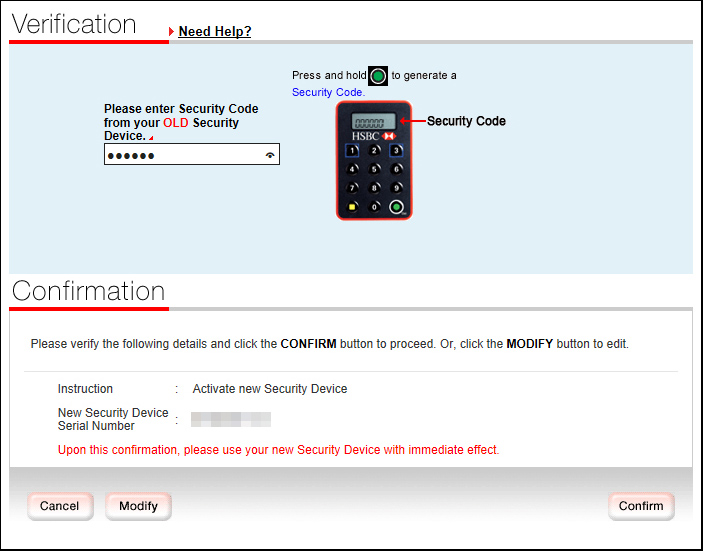
9) 「Aknowledgement」画面が表示されたら、手続きは完了。